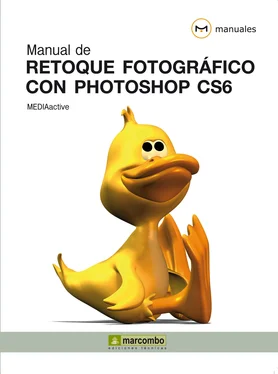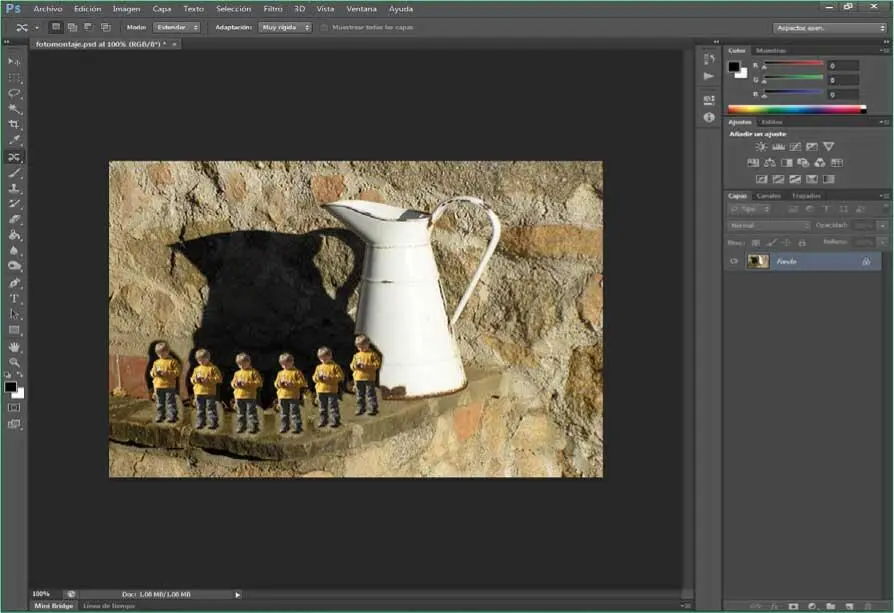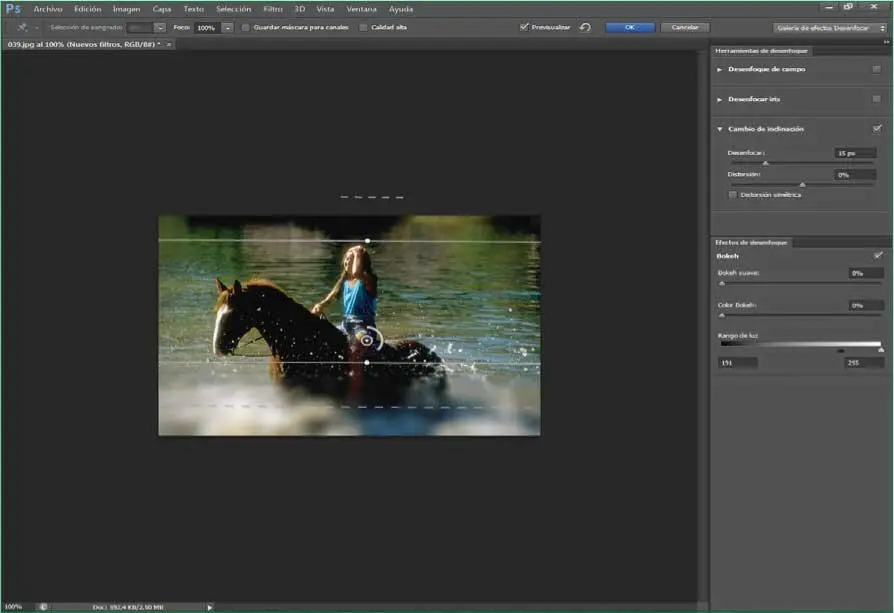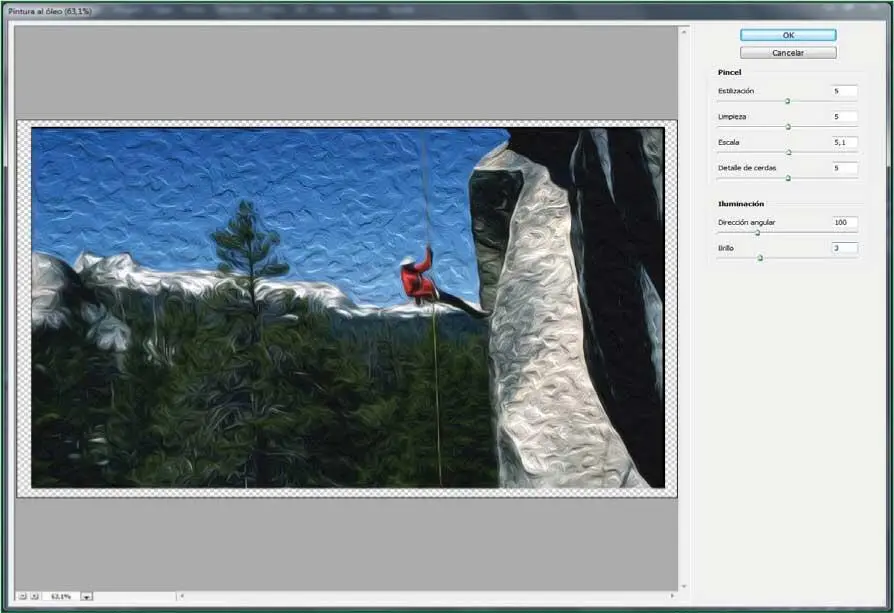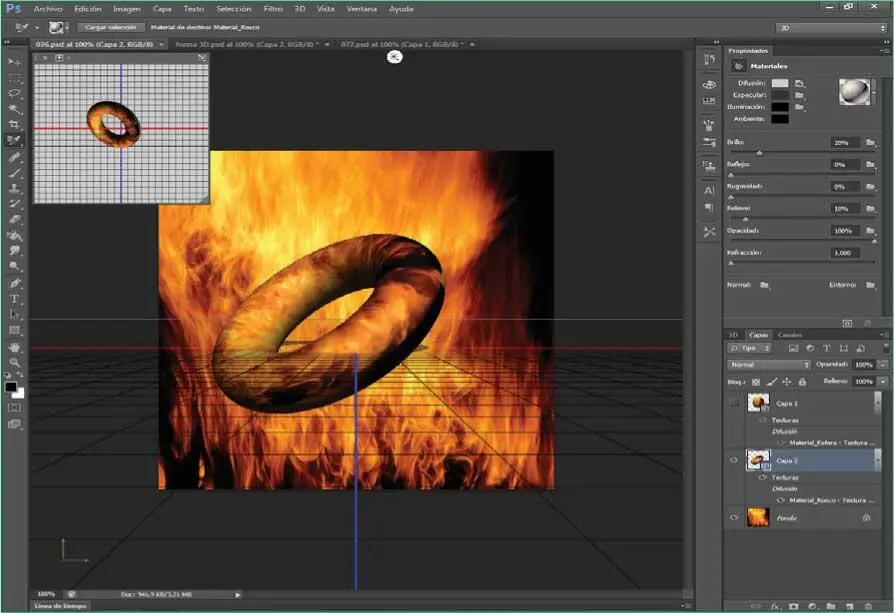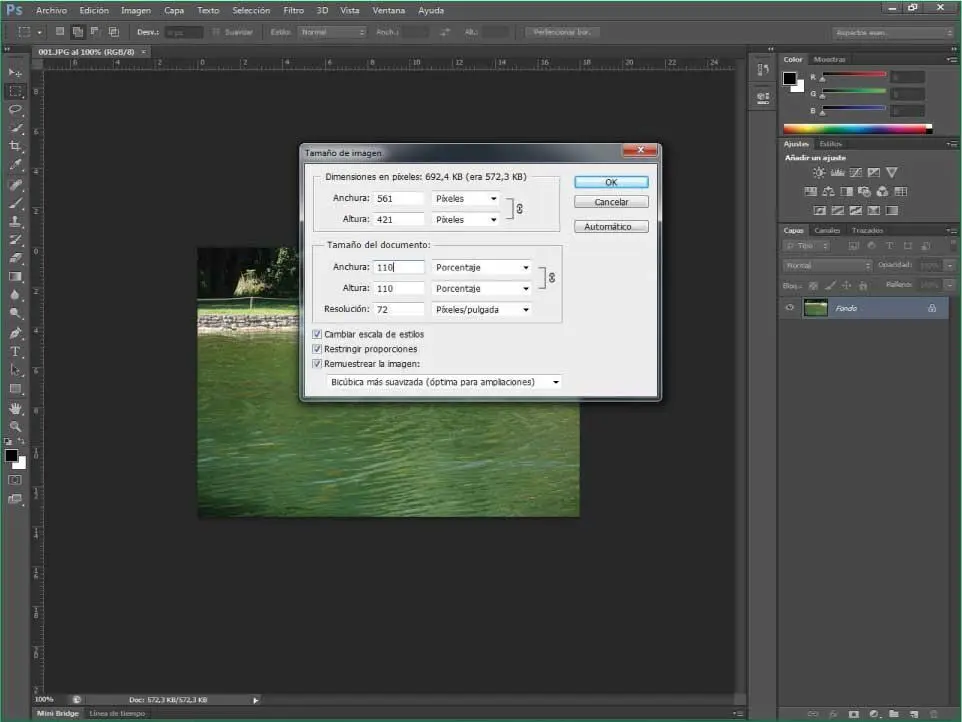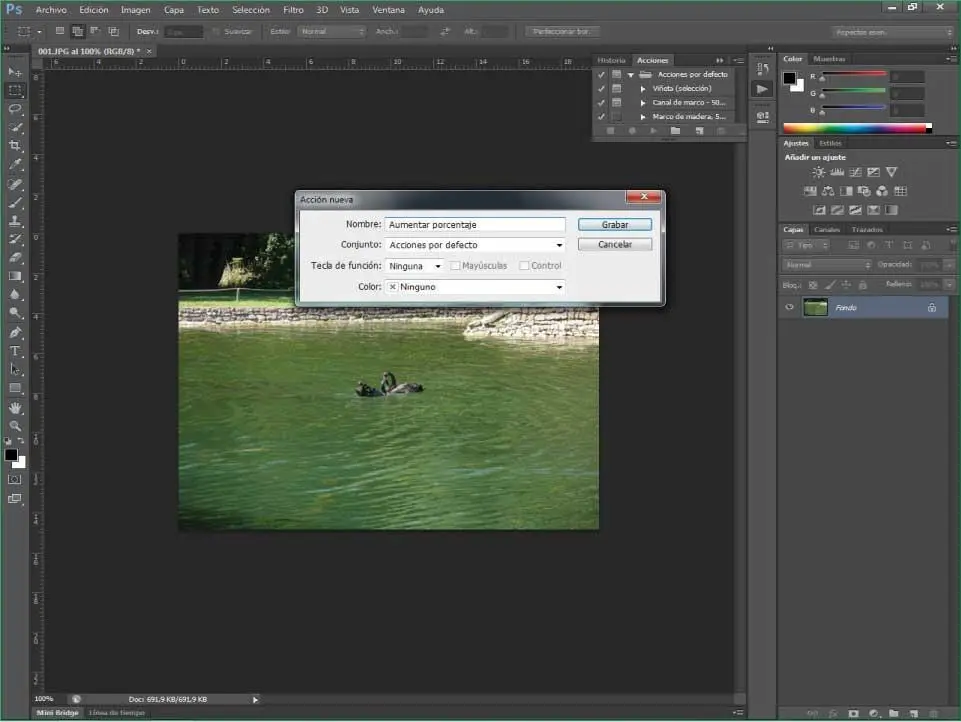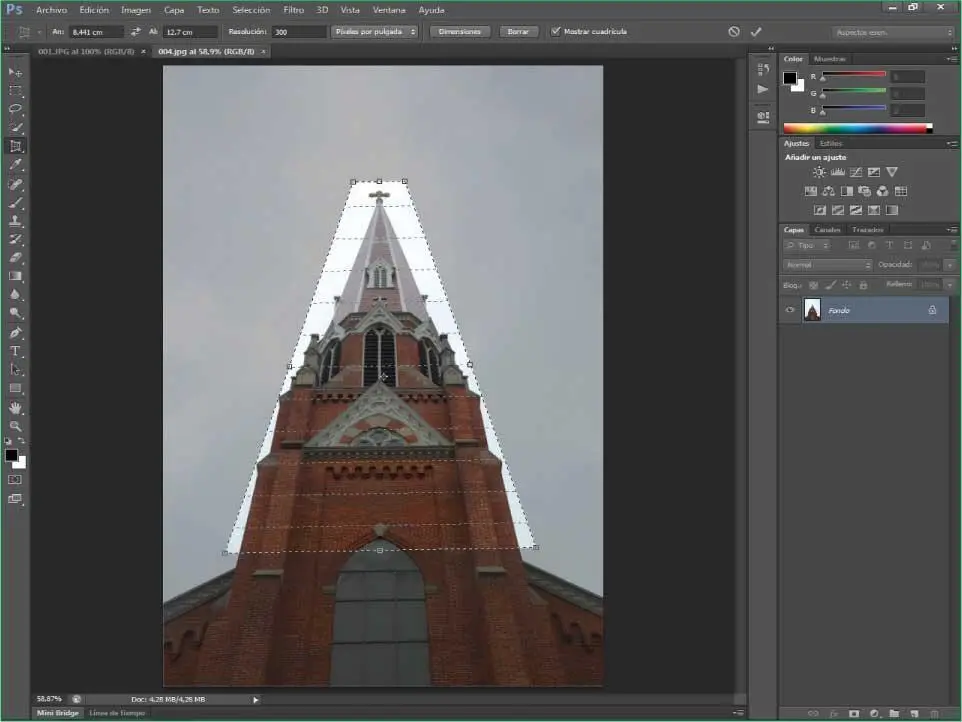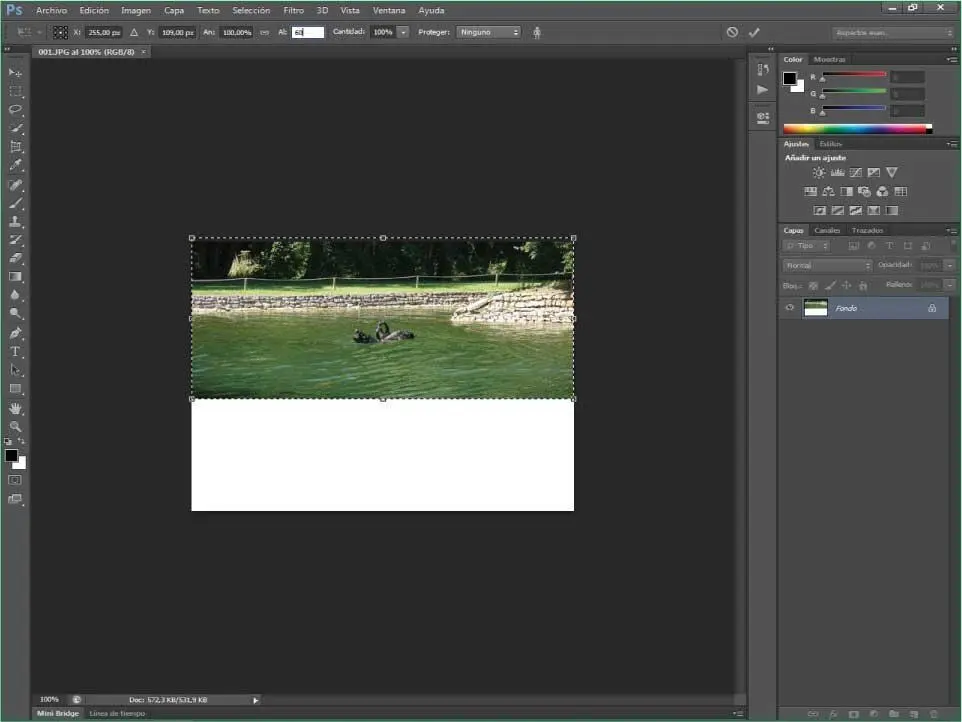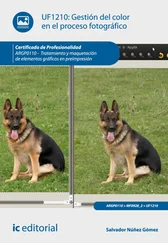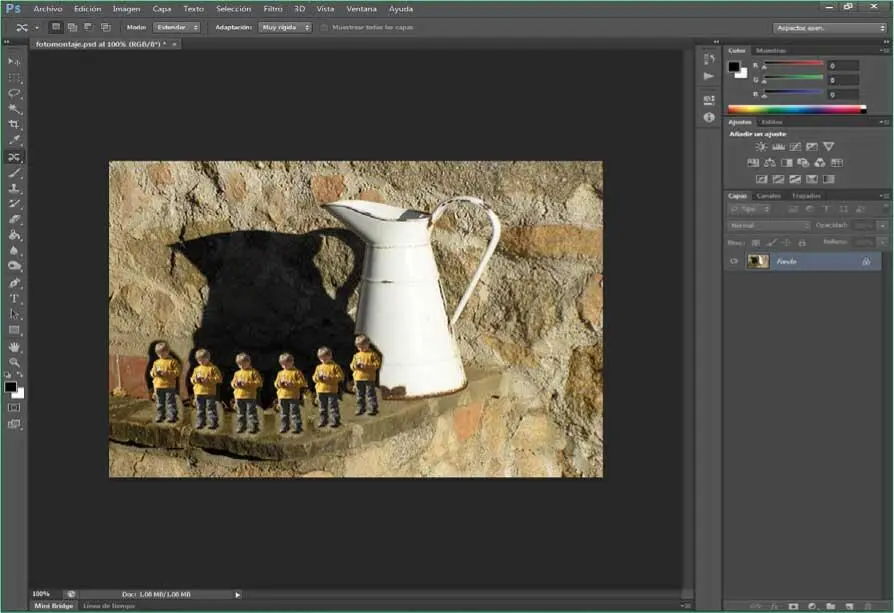
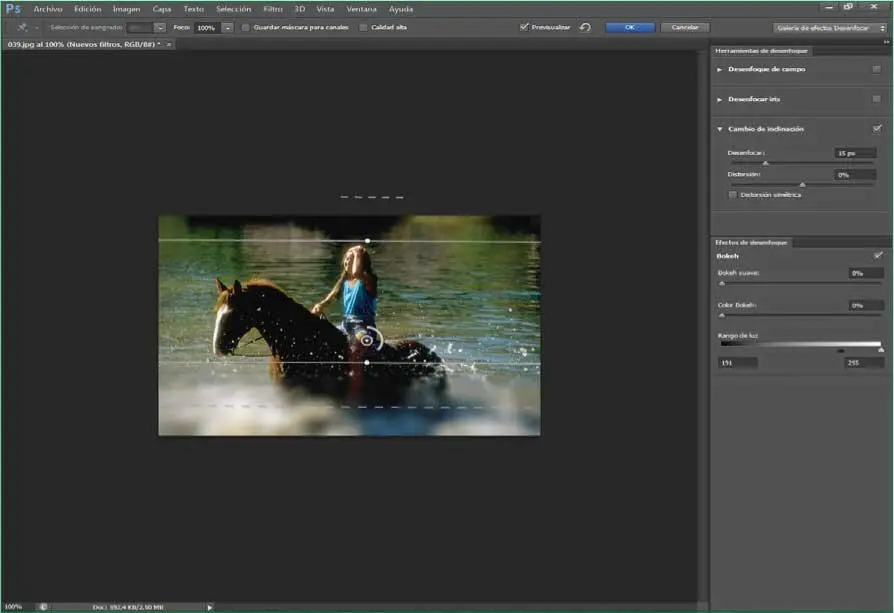
Nuestro método de aprendizaje
El método de aprendizaje en que se basa esta colección de manuales permite que el lector ejercite las funciones sobre el programa real desde el primer momento, pudiendo personalizar los ejercicios según sean sus necesidades o preferencias. Nuestro método se caracteriza por no dar nada por sabido guiando cuidadosamente al usuario desde los primeros pasos hasta el perfecto dominio del programa. Una serie de capturas de pantalla que acompañan a los ejercicios permiten asegurarse en todo momento de que el proceso se está ejecutando correctamente.
A lo largo de las lecciones que conforman el presente manual, no se trabajará con un único archivo sino que se utilizará más de uno, según la finalidad de las funciones presentadas. La continuidad en el proceso de creación que presentan muchas de las lecciones hacen que sea muy recomendable estudiarlas de forma ordenada y empezando por el principio, para así ir encontrando los documentos necesarios tal y como quedaron al ser manipulados por última vez. No obstante, con la finalidad de optimizar el curso y evitar la repetición innecesaria de procedimientos ya estudiados, algunos de los ejercicios parten de archivos de ejemplo ya creados. El lector puede optar en estos casos por realizar los ejercicios sobre un documento cualquiera creado y guardado por el alumno, o por descargar los archivos necesarios desde nuestra página Web. Es recomendable, a fin de no interrumpir el ritmo de estudio, descargarse todos los documentos necesarios y guardarlos en una carpeta del disco, antes de empezar la práctica.
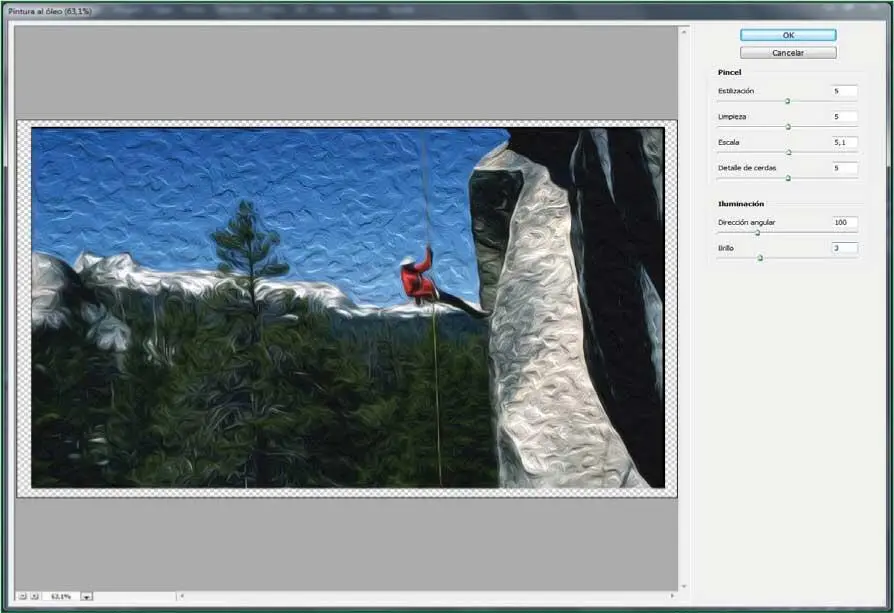
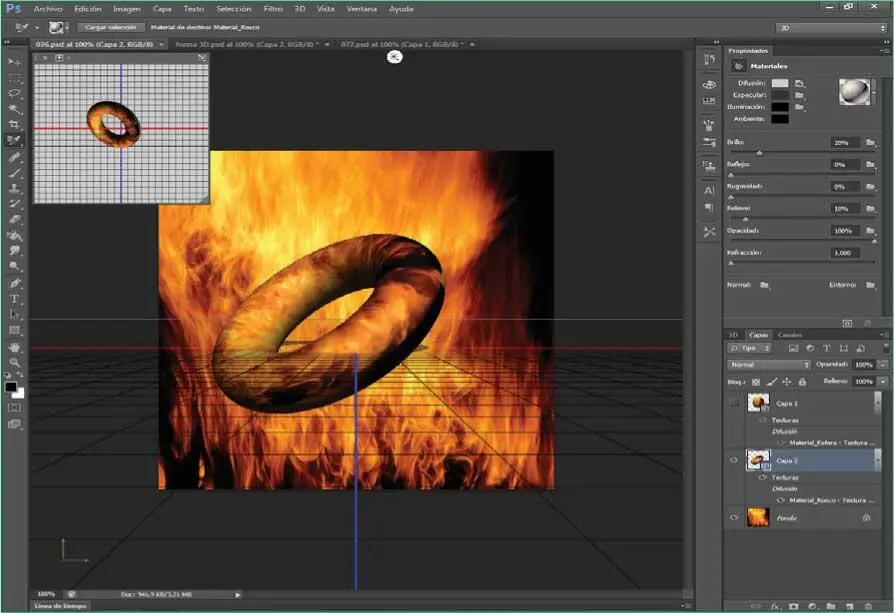
En la confección de este manual, hemos tenido en cuenta que sea igualmente útil como curso completo de retoque fotográfico y como libro de consulta complementario sobre Photoshop, en su versión CS6. En cada una de las lecciones encontrará una breve descripción teórica del tema que se trata, a modo de introducción, y un ejercicio guiado paso a paso y pulsación a pulsación.
Tamaño y orientación
Introducción
En este primer apartado dedicado al retoque fotográfico con Photoshop CS6 se introduce el tema del retoque con acciones tan básicas como la modificación del tamaño y la orientación de las imágenes. La última versión del programa presenta ciertas novedades y, sobre todo, mejoras en cuanto a estas acciones, y mantiene todas las incorporadas en versiones anteriores del producto. Entre las mencionadas novedades se encuentra la herramienta Recorte con perspectiva, que permite corregir distorsiones en imágenes tomadas con perspectiva. Esta nueva herramienta se trata en exclusiva en su correspondiente lección.
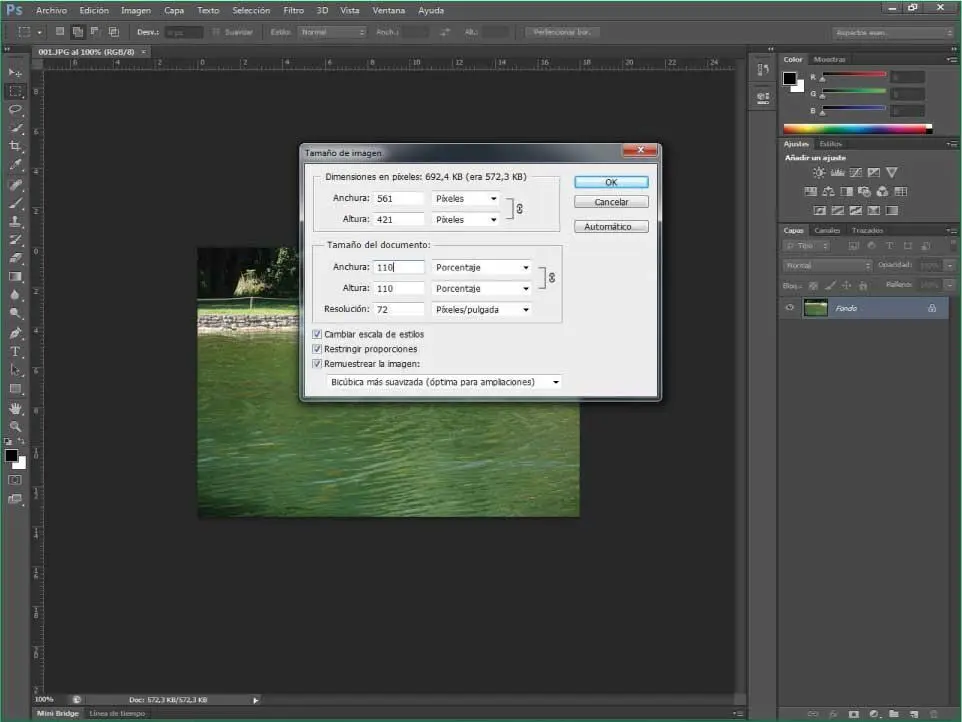
En las primeras lecciones de este apartado se definen algunos conceptos básicos acerca del tamaño y la resolución de las imágenes.
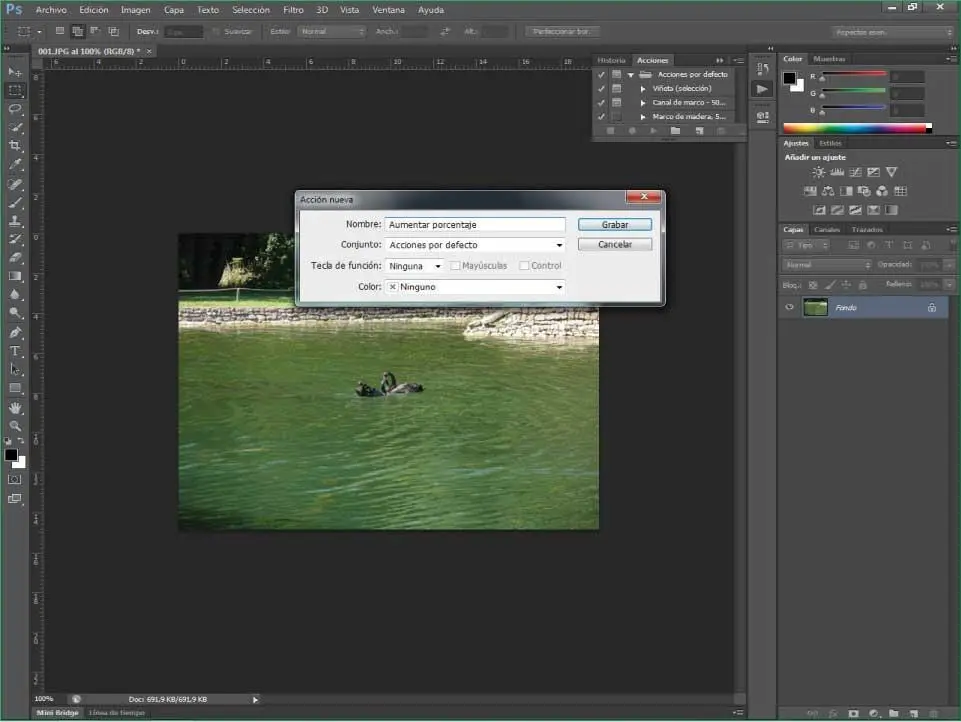
En la segunda lección de este apartado el lector aprenderá también a crear y trabajar con acciones para automatizar así procesos repetitivos, como el que se utiliza para aumentar el tamaño de una imagen.
La primera lección de este apartado se ocupa de la reducción del tamaño de las imágenes, siempre partiendo de la base del tamaño predeterminado con que generan las fotografías las cámaras digitales. Las cámaras digitales producen archivos de gran tamaño y con resoluciones elevadas; en esta lección se demuestra que no es incompatible un tamaño reducido con una resolución alta.
En la segunda lección de este apartado se muestra el proceso inverso al descrito en la anterior, puesto que se ocupa del aumento de tamaño de imágenes, en concreto, aumento muy elevado sin perder apenas calidad. La técnica requiere el seguimiento de una serie de pasos y la repetición de los mismos un número indeterminado de veces, repetición que puede evitarse si se convierte el proceso en una acción. La creación de acciones se describe también en esta lección, demostrando las ventajas que presenta el trabajo con estos elementos.
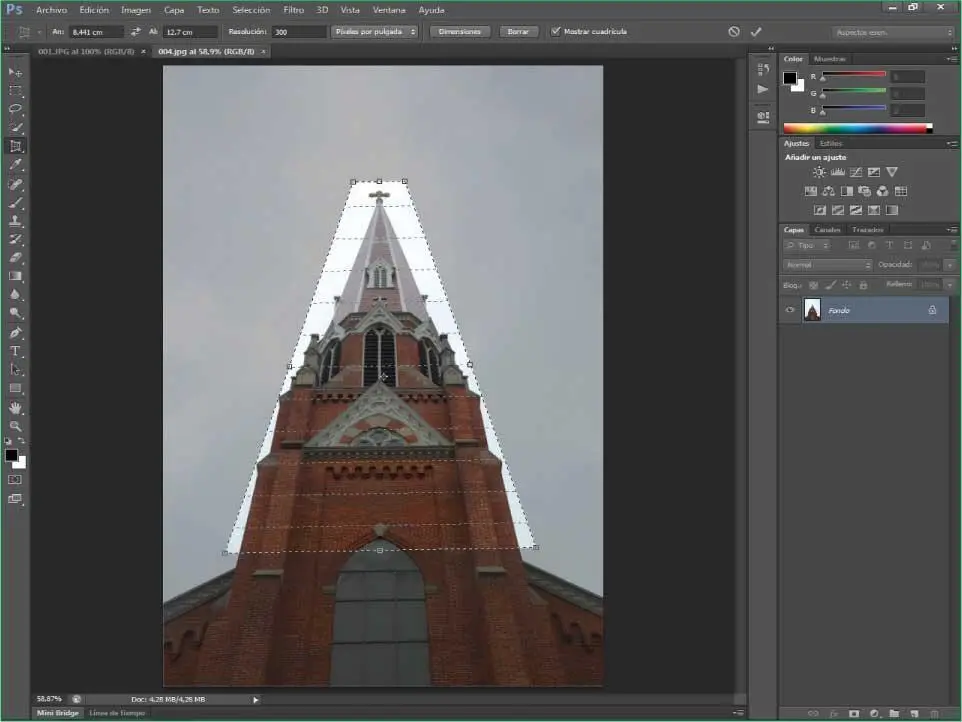
El recorte de imágenes resulta muy útil cuando se precisa eliminar partes de la imagen que no interesan. Photoshop cuentan con distintos procesos para llevar a cabo el recorte y presenta una nueva herramienta denominada Recorte con perspectiva.
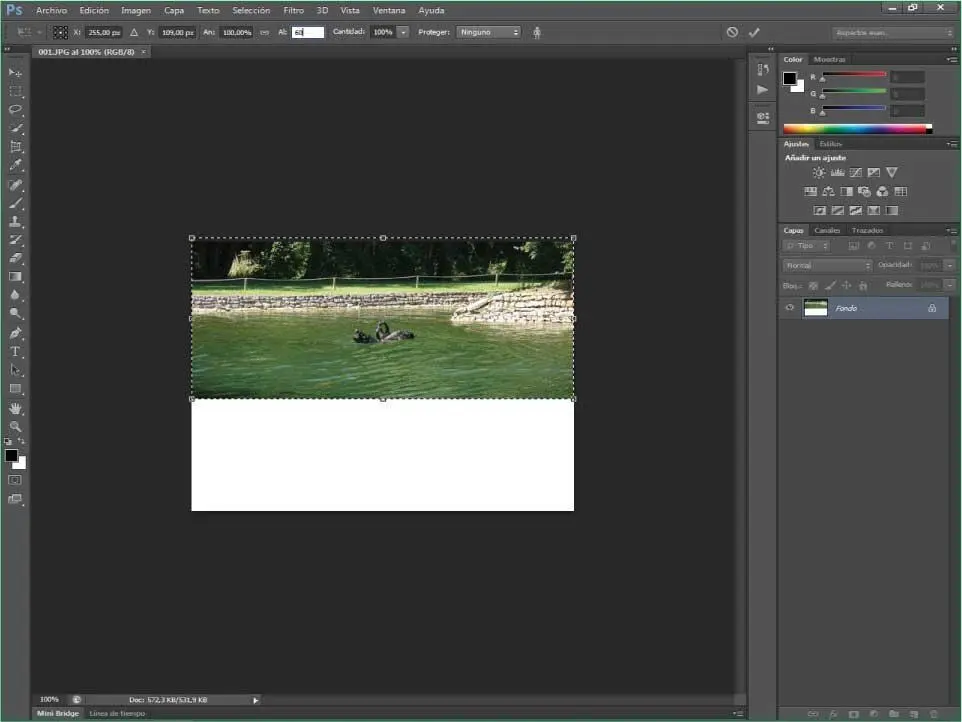
La función Escala según el contenidosupone una gran solución cuando se desea cambiar el tamaño de una imagen sin que se vea afectado el contenido.
En la siguiente lección el lector aprenderá diferentes técnicas en Photoshop para recortar imágenes, es decir, para eliminar aquellas partes de una fotografía que no interesa que aparezcan. La herramienta Recortar ha sido ampliamente renovada, de manera que su uso es actualmente mucho más inituivo y directo. Seguidamente, se trata en exclusiva la nueva herramienta Recorte con perspectiva.
En relación con el cambio de tamaño, la quinta lección del apartado se dedica a la función Escala según el contenido,mediante la cual es posible cambiar el tamaño y la forma de la imagen sin sacrificar ningún punto de la misma.
Para finalizar este apartado, el lector encontrará una lección dedicada a las distintas formas de girar e inclinar imágenes y las múltiples herramientas que para ello dispone.
Lección 1. Reducir el tamaño de una imagen
Las cámaras digitales suelen producir imágenes de gran tamaño, aunque con una resolución que podría considerarse baja si se compara con dicho tamaño. Esta resolución, que normalmente se fija en 72 ppp (píxeles por pulgada), es suficiente si la finalidad de las imágenes es su visualización en una pantalla de ordenador, aunque insuficiente si se pretende obtener copias en papel por medio de una impresora de chorro de tinta o láser. El cambio de tamaño de una imagen original captada con una cámara digital puede llevarse a cabo de un modo muy sencillo en un programa de manipulación de imágenes como Photoshop: se trata de disminuir las dimensiones de la fotografía al mismo tiempo que se aumenta la resolución, lo que no supone ninguna pérdida de calidad para la imagen.
RECUERDE
Si al abrir una imagen en Photoshop aparece un cuadro de diálogo acerca de la diferencia existente de perfil incrustado, marque la opción Convierte los colores de un documento al espacio de trabajoy pulse en OK.Este cuadro aparece cuando la imagen que se pretende abrir tiene un perfil de color incrustado que no coincide con el espacio de trabajo actual.
Читать дальше